Keliaudami ar mokykloje naudokite „Roku Hotel & Dorm Connect“.
Galite naudoti savo Roku srautinio perdavimo įrenginys kai keliaujate arba išvykstate į koledžą, naudodami Roku Hotel & Dorm Connect funkciją. Štai viskas, ką reikia žinoti, kad nustatytumėte „Roku“ ne namuose ir galėtumėte mėgautis mėgstamu srautiniu turiniu.
Tam tikras turinys ir kanalai gali būti apriboti arba riboti, atsižvelgiant į tai, kur keliaujate.

Nustatykite savo Roku viešbutyje arba bendrabutyje
„Roku Hotel & Dorn Connect“ funkcija leidžia nustatyti jūsų Roku ir prijunkite jį prie „Wi-Fi“. neprisijungus iš interneto naršyklės. Štai kaip tai veikia:
-
Prijunkite Roku lazdelę arba dėžutę prie maitinimo šaltinio.

-
Prijunkite Roku srautinio perdavimo įrenginį prie HDMI įvestis televizoriuje, kurį norite naudoti.

Būtinai nustatykite televizoriaus įvestį į HDMI.
-
Kai įjungsite televizorių, pamatysite Roku logotipą arba pagrindinį ekraną.

-
Paspauskite Namai mygtuką Roku nuotolinio valdymo pulte.
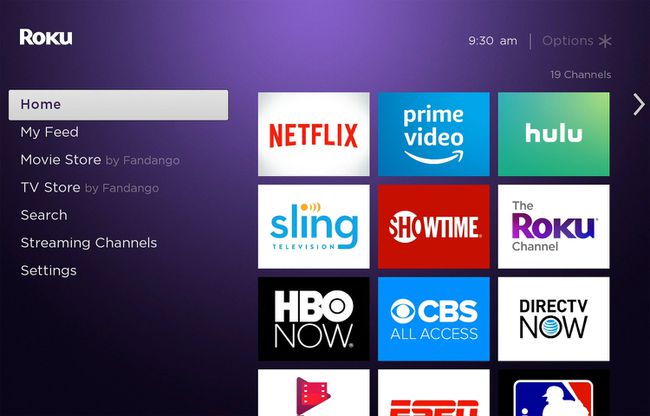
-
Eiti į Nustatymai > Tinklas > Nustatyti ryšį.
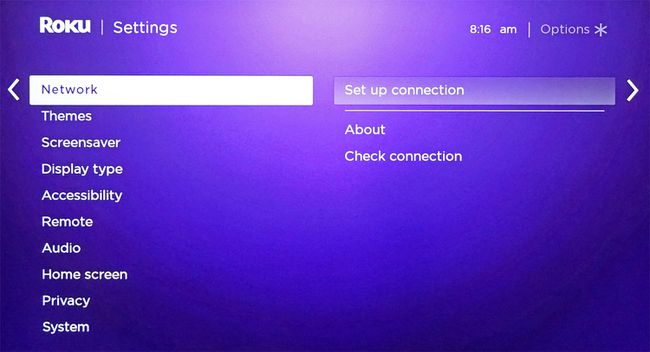
-
Pasirinkite Bevielis.
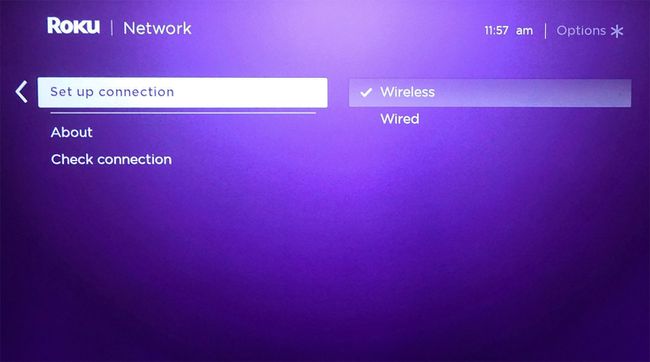
-
Pasirinkite viešbučio ar bendrabučio belaidį tinklą.

-
Viduje konors Pagalba prisijungti prie tinklo langelį, pasirinkite Aš esu viešbutyje arba kolegijos bendrabutyje.
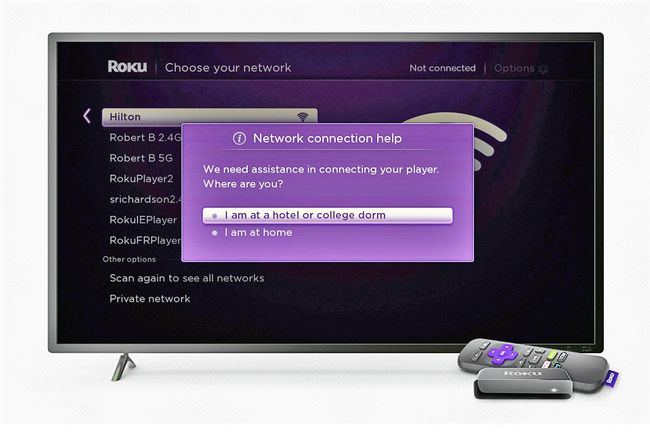
Išmaniajame telefone, planšetiniame kompiuteryje ar nešiojamajame kompiuteryje eikite į „Wi-Fi“ nustatymus ir įsitikinkite, kad jis prijungtas prie to paties bendrabučio ar viešbučio belaidžio tinklo, kurį pasirinkote „Roku“.
-
Vykdykite ekrane pateikiamas instrukcijas, kad patvirtintumėte ryšį. Savo įrenginyje pasirinkite Prisijunkite prie DIRECT-roku-[xxx-xxxxxx] ir įveskite nurodytą slaptažodį.

-
Naudodami išmaniojo telefono ar nešiojamojo kompiuterio naršyklę įveskite bet kokią papildomą reikalingą informaciją, pvz., savo vardą arba kambario numerį.
Jei tinklo sąrankos laikas baigiasi autentifikavimo proceso metu, pasirinkite Bandyk iš naujo.
Kai „Wi-Fi“ sąranka patvirtinama, „Roku“ įrenginys grįžta į tinklo meniu. Tinklo pavadinimas turi atitikti jūsų viešbučio ar bendrabučio tinklo pavadinimą, o būsena turėtų būti tokia Prisijungta.
Prijunkite savo Roku naudodami mobilųjį viešosios interneto prieigos tašką
Jei negalite prijungti „Roku“ naudodami „Hotel & Dorm Connect“ funkciją, yra išeitis. Sukurti mobilusis viešosios interneto prieigos taškas su išmaniuoju telefonu, planšetiniu kompiuteriu ar nešiojamuoju kompiuteriu ir naudokite jį Roku prijungti prie interneto.
Žinokite apie savo duomenų ribą, nes šis metodas gali imti daug duomenų. Būtinai prijunkite įrenginį prie „Wi-Fi“.
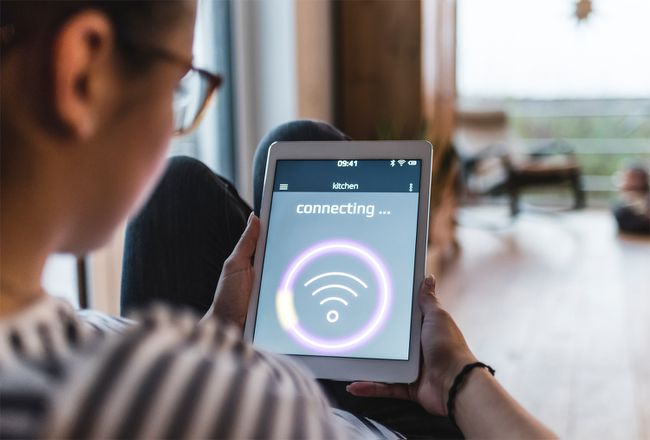
Prijunkite įrenginį prie viešbučio ar bendrabučio „Wi-Fi“.
Nustatykite viešosios interneto prieigos tašką iOS įrenginys, Android įrenginys, Windows 10 kompiuteris, arba Mac.
„Roku“ įrenginyje eikite į Tinklas > Ryšio sąranka > Bevielisir galimų tinklų sąraše raskite savo mobilųjį viešosios interneto prieigos tašką.
Pasirinkite mobilųjį viešosios interneto prieigos tašką ir įveskite jo slaptažodį Roku.
Patvirtinus galite pasiekti savo „Roku“ kanalus ir peržiūrėti.
Prieš keliaujant su Roku
Prieš atvykdami paskambinkite į priekį ir patvirtinkite, kad jūsų kelionės tikslas yra nemokamas belaidis internetas. Įsitikinkite, kad gerai prisijungti daugiau nei vieną įrenginį prie vietos tinklo, nes naudosite nešiojamąjį kompiuterį ar mobilųjį įrenginį ir savo Roku.
Jei naudojate Roku srautinio perdavimo lazdelę arba dėžutę, įsitikinkite, kad pateiktame televizoriuje yra pasiekiama HDMI jungtis. Sužinokite, ar viešbutis ar bendrabutis nustato dienos, savaitės ar mėnesio duomenų limitus.
Galiausiai įsitikinkite, kad gavote teisingą „Wi-Fi“ tinklo pavadinimą ir slaptažodį.
Jei turite a Įgalintas 4K Srautinio perdavimo lazda ar dėžutė, prijungta prie televizoriaus, kuriame nėra įjungta 4K, negalite pasiekti srautinio turinio 4K versijų.
